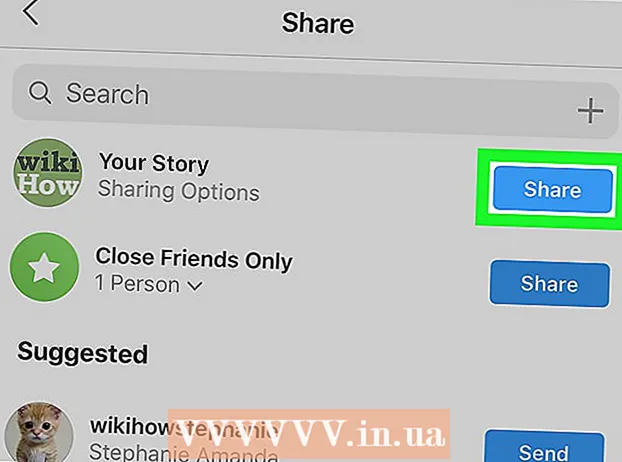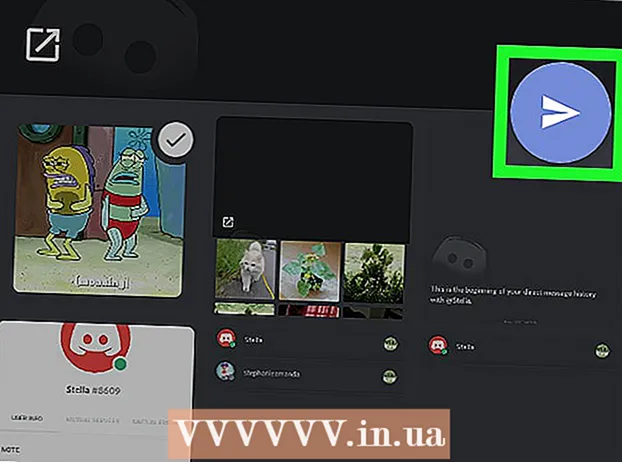Müəllif:
Frank Hunt
Yaradılış Tarixi:
18 Mart 2021
YeniləMə Tarixi:
1 İyul 2024

MəZmun
- Addımlamaq
- Metod 5-dən 1: Windows 8
- Metod 5-dən 2: Windows 7 / Windows Vista / Windows XP
- Metod 3-dən 3: Mac OS X v10.9 Mavericks
- Metod 5-dən 4: Mac OS X v10.8 və əvvəlki versiyalar
- Metod 5-dən 5: Giderme
HP Deskjet 3050 printerinizi simsiz modemə bağlayaraq əlavə tel və ya kabel istifadə etmədən sənədləri asanlıqla çap edə bilərsiniz. HP Deskjet printerinizi Windows ilə işləyən hər hansı bir kompüterdə və hər hansı bir Mac-də simsiz modemə bağlaya bilərsiniz, ancaq modem istifadəçi adınızı və şifrənizi bilməlisiniz.
Addımlamaq
Metod 5-dən 1: Windows 8
 Kompüteriniz, printeriniz və simsiz modeminizin açıq olduğundan əmin olun.
Kompüteriniz, printeriniz və simsiz modeminizin açıq olduğundan əmin olun. Yazıcıda qalan bütün USB və ya Ethernet kabellərini ayırın.
Yazıcıda qalan bütün USB və ya Ethernet kabellərini ayırın. Başlat düyməsini sağ basın və sonra "Axtarış" düyməsini basın.
Başlat düyməsini sağ basın və sonra "Axtarış" düyməsini basın. Axtarış sahəsinə "HP" yazın və sonra yazıcınızın simgesini vurun. HP printer proqramı sihirbazı açılacaq və ekranda görünəcəkdir.
Axtarış sahəsinə "HP" yazın və sonra yazıcınızın simgesini vurun. HP printer proqramı sihirbazı açılacaq və ekranda görünəcəkdir. - Windows-da HP Deskjet 3050 printerini ilk dəfə istifadə edirsinizsə, http://support.hp.com/us-en/drivers/selfservice/hp-deskjet-3050-all-in -one -printer-series-j610 / 4066450 / model / 4066451 # Z7_3054ICK0K8UDA0AQC11TA930C7 və yazıcınız üçün ən son proqramı və sürücüləri quraşdırmaq üçün 'Yüklə' düyməsinə vurun.
 "Tools" düyməsini vurun və sonra "Setup Printer and Select Software" düyməsini basın.
"Tools" düyməsini vurun və sonra "Setup Printer and Select Software" düyməsini basın. Kompüterinizə yeni bir printer qoşma seçimini seçin.
Kompüterinizə yeni bir printer qoşma seçimini seçin. HP Deskjet 3050 simsiz modeminizə qoşmaq üçün ekrandakı təlimatları izləyin. Sizdən SSID və ya şəbəkə adını və WEP açarı və ya WPA olaraq da bilinən şifrəni daxil etməyiniz istənəcəkdir.
HP Deskjet 3050 simsiz modeminizə qoşmaq üçün ekrandakı təlimatları izləyin. Sizdən SSID və ya şəbəkə adını və WEP açarı və ya WPA olaraq da bilinən şifrəni daxil etməyiniz istənəcəkdir. - SSID və WPA tapmaq üçün simsiz modelinizə baxın və ya bu məlumatı əldə etmək üçün internet xidmət təminatçınızla əlaqə saxlayın.
 Yazıcı qurma sihirbazının son ekranında "Bitir" düyməsini basın. Yazıcınız artıq simsiz modeminizə bağlıdır.
Yazıcı qurma sihirbazının son ekranında "Bitir" düyməsini basın. Yazıcınız artıq simsiz modeminizə bağlıdır.
Metod 5-dən 2: Windows 7 / Windows Vista / Windows XP
 Kompüteriniz, printeriniz və simsiz modeminizin açıq olduğundan əmin olun.
Kompüteriniz, printeriniz və simsiz modeminizin açıq olduğundan əmin olun. Yazıcıda qalan bütün USB və ya Ethernet kabellərini ayırın.
Yazıcıda qalan bütün USB və ya Ethernet kabellərini ayırın. Başlat düyməsini vurun və "Bütün Proqramlar" a işarə edin.
Başlat düyməsini vurun və "Bütün Proqramlar" a işarə edin. "HP" qovluğuna basın və sonra printeriniz üçün qovluğu vurun.
"HP" qovluğuna basın və sonra printeriniz üçün qovluğu vurun.- Windows-da HP Deskjet 3050 printerini ilk dəfə istifadə edirsinizsə, http://support.hp.com/us-en/drivers/selfservice/hp-deskjet-3050-all-in -one -printer-series-j610 / 4066450 / model / 4066451 # Z7_3054ICK0K8UDA0AQC11TA930C7 və yazıcınız üçün ən son proqramı və sürücüləri quraşdırmaq üçün 'Yüklə' düyməsinə vurun.
 Yazıcınızın simgesini vurun. HP printer proqramı sihirbazı açılacaq və ekranda görünəcəkdir.
Yazıcınızın simgesini vurun. HP printer proqramı sihirbazı açılacaq və ekranda görünəcəkdir.  "Yazıcıyı qurun və proqram təminatını seçin" düyməsini basın.
"Yazıcıyı qurun və proqram təminatını seçin" düyməsini basın. Kompüterinizə yeni bir printer qoşma seçimini seçin.
Kompüterinizə yeni bir printer qoşma seçimini seçin. HP Deskjet 3050 simsiz modeminizə qoşmaq üçün ekrandakı təlimatları izləyin. Sizdən SSID və ya şəbəkə adını və WEP açarı və ya WPA olaraq da bilinən şifrəni daxil etməyiniz istənəcək.
HP Deskjet 3050 simsiz modeminizə qoşmaq üçün ekrandakı təlimatları izləyin. Sizdən SSID və ya şəbəkə adını və WEP açarı və ya WPA olaraq da bilinən şifrəni daxil etməyiniz istənəcək. - SSID və WPA tapmaq üçün simsiz modelinizə baxın və ya bu məlumatı əldə etmək üçün internet xidmət təminatçınızla əlaqə saxlayın.
 Yazıcı qurma sihirbazının son ekranında "Bitir" düyməsini basın. Yazıcınız artıq simsiz modeminizə bağlıdır.
Yazıcı qurma sihirbazının son ekranında "Bitir" düyməsini basın. Yazıcınız artıq simsiz modeminizə bağlıdır.
Metod 3-dən 3: Mac OS X v10.9 Mavericks
 Kompüterinizin, simsiz modeminizin və HP Deskjet printerinizin açıq olduğundan əmin olun.
Kompüterinizin, simsiz modeminizin və HP Deskjet printerinizin açıq olduğundan əmin olun. Yazıcının idarəetmə panelindəki "Simsiz" düyməni ən azı üç saniyə basıb saxlayın və ya simsiz işığın yanıb sönməyə başlayana qədər basın.
Yazıcının idarəetmə panelindəki "Simsiz" düyməni ən azı üç saniyə basıb saxlayın və ya simsiz işığın yanıb sönməyə başlayana qədər basın. Simsiz modeminizdəki "WPS" düyməsini bir neçə saniyə basın. Yazıcınız avtomatik olaraq simsiz şəbəkəni tapacaq və əlaqəni quracaqdır.
Simsiz modeminizdəki "WPS" düyməsini bir neçə saniyə basın. Yazıcınız avtomatik olaraq simsiz şəbəkəni tapacaq və əlaqəni quracaqdır. - Yazıcınızın modeminizə qoşula bilməsi üçün printerinizdəki "Simsiz" düyməsinə basaraq bu addımı iki dəqiqə ərzində tamamlayın.
 Apple menyusunu vurun və "Proqram Yeniləməsi" ni seçin.
Apple menyusunu vurun və "Proqram Yeniləməsi" ni seçin. "Təfərrüatlara bax" düyməsini vurun və tətbiq olunan bütün yeniləmələrin yanında bir çek qoyun.
"Təfərrüatlara bax" düyməsini vurun və tətbiq olunan bütün yeniləmələrin yanında bir çek qoyun. "Quraşdır" düyməsini vurun. Kompüteriniz printerinizə qoşularkən sistemlərinizin rahat işləməsi üçün lazımi yeniləmələri quraşdıracaq.
"Quraşdır" düyməsini vurun. Kompüteriniz printerinizə qoşularkən sistemlərinizin rahat işləməsi üçün lazımi yeniləmələri quraşdıracaq.  Apple menyusunu vurun və "Sistem Tercihləri" ni seçin.
Apple menyusunu vurun və "Sistem Tercihləri" ni seçin. "Yazıcılar və Skanerlər" düyməsinə vurun.
"Yazıcılar və Skanerlər" düyməsinə vurun. Pəncərənin sol alt küncündə artı işarəsini vurun, sonra "Yazıcı və ya Skaner əlavə et" düyməsini basın.
Pəncərənin sol alt küncündə artı işarəsini vurun, sonra "Yazıcı və ya Skaner əlavə et" düyməsini basın. "Adı" kateqoriyası altında yazıcınızın adını basın.
"Adı" kateqoriyası altında yazıcınızın adını basın. "İstifadə et" in yanına bir çek qoyun və açılan menyudan printerinizi seçin.
"İstifadə et" in yanına bir çek qoyun və açılan menyudan printerinizi seçin. İstədikdə, "Əlavə et" və sonra "Quraşdır" düyməsini basın.
İstədikdə, "Əlavə et" və sonra "Quraşdır" düyməsini basın. Quraşdırmanı tamamlamaq üçün ekrandakı təlimatları izləyin. HP Deskjet 3050 printeriniz artıq kompüterinizlə eyni simsiz modemə qoşulub.
Quraşdırmanı tamamlamaq üçün ekrandakı təlimatları izləyin. HP Deskjet 3050 printeriniz artıq kompüterinizlə eyni simsiz modemə qoşulub.
Metod 5-dən 4: Mac OS X v10.8 və əvvəlki versiyalar
 Kompüteriniz, printeriniz və simsiz modeminizin açıq olduğundan əmin olun.
Kompüteriniz, printeriniz və simsiz modeminizin açıq olduğundan əmin olun. Yazıcıda qalan bütün USB və ya Ethernet kabellərini ayırın.
Yazıcıda qalan bütün USB və ya Ethernet kabellərini ayırın. Hazırda kompüterinizdə işləyən bütün proqramları və tətbiqləri bağlayın.
Hazırda kompüterinizdə işləyən bütün proqramları və tətbiqləri bağlayın. Proqramlar qovluğunu açın və HP qovluğuna iki dəfə vurun.
Proqramlar qovluğunu açın və HP qovluğuna iki dəfə vurun.- İlk dəfə Mac-da HP Deskjet 3050 printerindən istifadə edirsinizsə, http://support.hp.com/us-en/drivers/selfservice/hp-deskjet-3050-all- in- ünvanındakı HP veb saytını ziyarət edin. one-printer-series-j610 / 4066450 / model / 4066451 # Z7_3054ICK0K8UDA0AQC11TA930C7 və yazıcınız üçün ən son proqramı və sürücüləri quraşdırmaq üçün 'Yüklə' düyməsini basın.
 "Cihaz Alətləri" ni basın və sonra "HP Quraşdırma köməkçisi" ni cüt vurun.’
"Cihaz Alətləri" ni basın və sonra "HP Quraşdırma köməkçisi" ni cüt vurun.’  Yazıcıyı simsiz şəbəkə vasitəsilə kompüterinizə bağlamaq seçimini seçin.
Yazıcıyı simsiz şəbəkə vasitəsilə kompüterinizə bağlamaq seçimini seçin. HP Deskjet 3050 simsiz modeminizə qoşmaq üçün ekrandakı təlimatları izləyin. Sizdən SSID və ya şəbəkə adını və WEP açarı və ya WPA olaraq da bilinən şifrəni daxil etməyiniz istənəcəkdir.
HP Deskjet 3050 simsiz modeminizə qoşmaq üçün ekrandakı təlimatları izləyin. Sizdən SSID və ya şəbəkə adını və WEP açarı və ya WPA olaraq da bilinən şifrəni daxil etməyiniz istənəcəkdir. - SSID və WPA tapmaq üçün simsiz modelinizə baxın və ya bu məlumatı əldə etmək üçün internet xidmət təminatçınızla əlaqə saxlayın.
 Yazıcı qurma sihirbazının son ekranında "Bitir" düyməsini basın. Yazıcınız artıq simsiz modeminizə bağlıdır.
Yazıcı qurma sihirbazının son ekranında "Bitir" düyməsini basın. Yazıcınız artıq simsiz modeminizə bağlıdır.
Metod 5-dən 5: Giderme
 Kompüteriniz printeri müəyyənləşdirə və ya qoşa bilmirsə, HP Deskjet 3050 üçün ən son proqramı və sürücüləri yükləyin. Bəzi hallarda kompüterinizdə köhnəlmiş proqram quraşdırıla bilər.
Kompüteriniz printeri müəyyənləşdirə və ya qoşa bilmirsə, HP Deskjet 3050 üçün ən son proqramı və sürücüləri yükləyin. Bəzi hallarda kompüterinizdə köhnəlmiş proqram quraşdırıla bilər. - Http://support.hp.com/us-en/drivers ünvanındakı HP veb saytına gedin və ən son proqram və sürücüləri yükləmək üçün printer modelinizi yazın.
 Bu yaxınlarda yeni bir modem və ya şəbəkə istifadə etməyə başlamısınızsa, printerinizin simsiz parametrlərini dəyişdirin. Bəzi hallarda, yazıcınız avtomatik olaraq yeni bir modem və ya şəbəkəyə qoşula bilməyəcək.
Bu yaxınlarda yeni bir modem və ya şəbəkə istifadə etməyə başlamısınızsa, printerinizin simsiz parametrlərini dəyişdirin. Bəzi hallarda, yazıcınız avtomatik olaraq yeni bir modem və ya şəbəkəyə qoşula bilməyəcək. - Yazıcınızdakı "Simsiz" düyməsini basın və "Simsiz Ayarları" seçin.
- "WPS" və sonra "PİN" seçin.
- Modem parolunuzu daxil edin və sonra dəyişikliklərinizi saxlamaq üçün seçimi seçin.